远超记事本的小小编辑替代品
金牛
首先,下载并安装Jane软件(下载地址:https:∥www.kifoth.de/jane/html/download.php)。下载时,可选择安装版或便携版。以可直接运行的便携版为例,当第一次运行主程序时,会弹出文件关联提示,点击Yes会创建软件与.nfo/.diz文件的默认关联,点击No则可以跳过关联(图1),但之后可以在软件中通过“Options→Associate jane”菜单命令进行关联。
Jane启动之后的界面虽然简陋得有点类似于命令提示符窗口,但这并不影响它强大功能的发挥。刚打开之后,如果我们输入或粘贴一段文字进来,发现默认字体很小,且一行到底没有换行,感觉不好的话,这时,我们只需通过“Options→Word Wrap”命令(或Ctrl+W组合键),即可让文字自动换行。选择“Options→Font Schemes→Add a new Font Scheme”,即可自定义一种更大更好看的字体(图2)。
Jane保存文件的格式默认可任意选择.nfo/.txt/.diz等三种之一,当然,也可以先选择“*.*”,然后由用户自定义任何其他扩展名(图3)。
用Jane获取当前文件的相关信息非常方便。如果已经打开一个文件进行编辑,我們可以通过“File→Special”菜单下的命令,获得文件属性,浏览文件所在目录,拷贝文件路径或文件名到剪贴板(图4)。

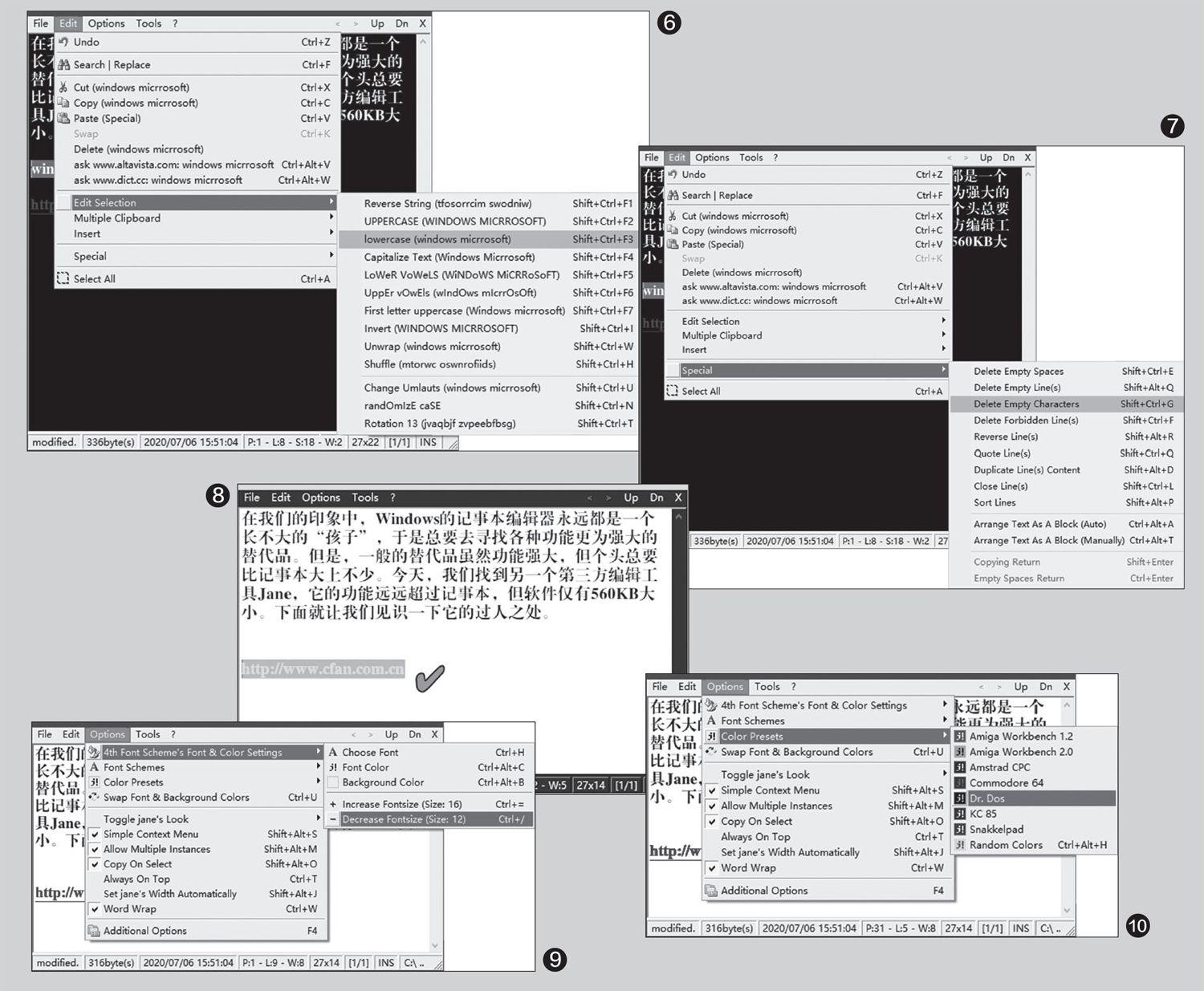
如果我们要多次使用一些信息,可利用Jane强大的剪贴板历史记录功能来实现。Jane可以将选定的信息自动添加到剪贴板中,然后我们可以通过Edit菜单命令,对复制的内容进行操作。利用多重剪贴板(Mutiple Clipboard)子菜单,可以选择剪贴历史记录中的条目进行再利用:或者还可以直接用Shift+Alt+n组合键(n用数字代替),调用多重剪贴板中的有关信息(图5)。
如果我们需要对字符或单词进行大小写之间的转换,只需在选择了需要转换的内容后,选择“Edit→Edit Selection”菜单,然后在下级菜单中选择相应的转换命令即可(注意也可以用快捷键)(图6)。
在处理文本的过程中,我们经常会遇到需要删除空格、空行、空字符等操作,这时,我们只需在选中要处理的段落后,选择“Edit→Special”菜单,然后选择该子菜单中的相应命令,即可解决问题(图7)。此外,如果文本中需要当前日期、时间信息,可通过“Edit→Insert”子菜单下的相应选项进行插入,还可以插入随机数等。
在文本中如果遇到有一个网址,需要上网查看其内容,若是在记事本中操作,需要先复制网址,然后打开网络浏览器粘贴上网查看。而在Jane中,只需直接点击窗口中的网址串,即可自动打开默认的网络浏览器,访问该地址所在的网页(图8)。
最后,我们再提一下Jane的外表定制。Jane这个看似“简陋”的编辑器并非只有黑白的外观,其实我们还可以自定义其界面,其中的界面字体、颜色、背景等均可以自定义。我们可以通过菜单命令或Ctrl+Alt+C和Ctrl+Alt+B组合键切换字体颜色和背景颜色(图9),或者通过“Color Presets”(颜色预设)菜单,直接选择颜色方案。此外,我们还可以选择“Swap Font&Background Colors”命令,进行文字颜色和背景色的快速调换(图10)。

